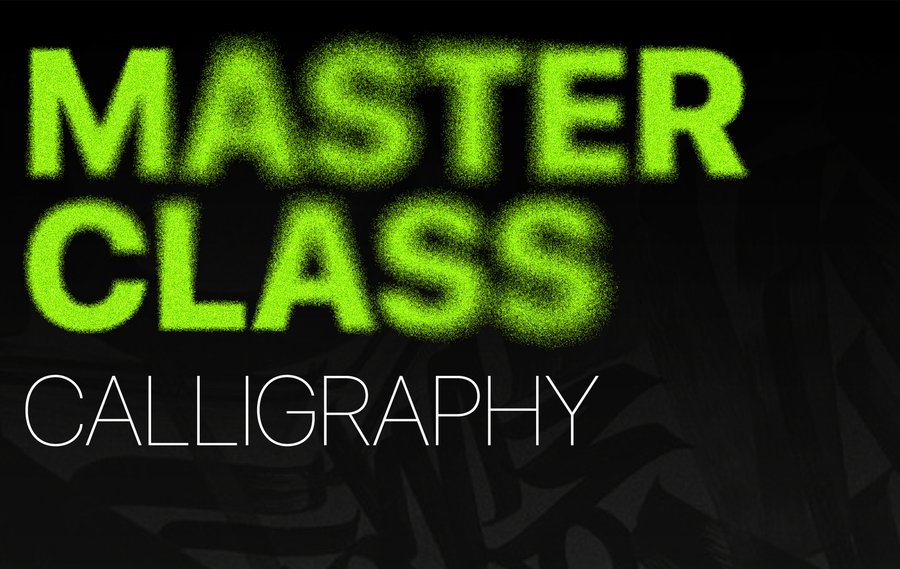От стен к проектам
Тема 3 От стен к проектам. Переход в программное обеспечение, пользование сканнером и знакомство с полезными инструментами внутри ПК. - Знакомство со сканнером и ПО - Загрузка необходимых инстрментов Воркшоп «Внедрение граффити в дизайн». Итог: плакат с интеграцией граффити + консультация - Знакомство с эффектами, экшенами и кистями в Фотошопе. Воркшоп «Работа с экшенами, кистями и эффектами в фотошопе. Уличный беспорядок.» Итог: плакат с использованием данных инструментов в стиле граффити. + консультация Далее студентов ждет 3 самостоятельные работы по внедрению граффити в плакат с использованием изученных техник
От стен к проектам
Для переноса своих рисунков в цифровое формат можно использовать различные инструменты и программы. Вот некоторые из них:
Сканер: Сканер — это устройство, которое позволяет фиксировать изображение или рисунок с бумажного носителя и сохранять его в цифровом формате. Сканеры бывают разных типов, включая планшетные и планшеты с функцией сканирования, и они широко используются художниками. Также можно использовать Adobe сканнер, но его качество подойдет только на начало курса.
Фотоаппарат: Вы также можете использовать цифровой фотоаппарат или смартфон с хорошей камерой для фотографирования своих рисунков и переноса их в ПО. В этом случае, важно обеспечить хорошее освещение и устранить искажения перспективы.
Графический планшет: Графический планшет позволяет вам рисовать непосредственно на поверхности планшета с помощью специального пера или стилуса.
Программы для обработки и редактирования рисунков:
Adobe Photoshop: Это одно из самых популярных и мощных приложений для редактирования и обработки изображений. Оно предоставляет широкие возможности для настройки и улучшения отсканированных рисунков.
Adobe Illustrator: Если вы работаете с векторными рисунками, Adobe Illustrator может быть отличным выбором. Он позволяет создавать масштабируемые изображения, которые не теряют качества при увеличении.
Настройка сканера для качественной работы:
- Разрешение (DPI): Выберите достаточно высокое разрешение при сканировании (обычно 300 DPI или выше), чтобы сохранить детали и качество вашего рисунка. - Цветовая глубина: Если ваш рисунок содержит много цветов, убедитесь, что сканер настроен на полноцветное сканирование. - Калибровка: Периодически калибруйте ваш сканер, чтобы убедиться, что он точно передает цвета и яркость. - Устранение пыли и царапин: Перед сканированием убедитесь, что стекло сканера чистое, и избегайте появления царапин на рисунке. - Формат файла: Выберите формат файла, который соответствует вашим потребностям. Например, JPEG для обычных изображений и TIFF для изображений с высоким качеством.
Воркшоп «Внедрение граффити в дизайн»
Цель воркшопа: Обучить студентов внедрению граффити-элементов в дизайн и созданию плаката, используя краску в баллончиках, маркеры и сквизеры.
Необходимые материалы и ресурсы:
Листы бумаги формата A3 для каждого участника. Краска в баллончиках разных цветов. Граффити-маркеры разной толщины и цветовой гаммы. Сквизеры (пустые маркеры для заправки своей краской). Плотные карандаши и резинки. Сканеры и компьютеры с установленным Adobe Photoshop или аналогичным графическим программным обеспечением. Проектор или экран для демонстрации. Сканнер и принтер
План:
- Демонстрация различных техник работы с краской в баллончиках, маркерами и сквизерами. - Участники начинают работу над своими плакатами для создания дизайна. - Участники начинают использовать краску в баллончиках и граффити-маркеры для доработки своих дизайнов, прежде напечатав свой плакат на принтере - Они могут создавать граффити-буквы, фоны, или другие графические элементы. - Участники сканируют свои готовые работы с использованием сканера и сохраняют их в цифровом формате.
Итоговый проект воркшопа — плакат
Материалы в ПО
Для имитации граффити-текстур в Adobe Photoshop можно использовать различные инструменты и техники. Вот несколько из них:
Текстурные кисти: Фотошоп предоставляет набор текстурных кистей, которые могут быть использованы для создания эффекта граффити-текстуры. Вы можете выбрать подходящую текстурную кисть и настроить ее параметры, такие как размер, непрозрачность и угол наклона, чтобы создать желаемый эффект.
Фильтры: Используйте различные фильтры, такие как «Шум», «Смазывание» или «Мозаика», чтобы добавить текстурные элементы к вашему изображению и сделать его более похожим на граффити.
Использование Экшенов, скачиваемых из разных источников.
Несколько вариантов из множества кистей в фотошопе.
Эффекты, которых можно добиться с помощью Экшенов в фотошопе
Воркшоп «Диджитал граффити»
Цель воркшопа: Обучить участников использованию экшенов, кистей и эффектов в Adobe Photoshop для создания граффити-стиля и уличного беспорядка в фотографиях и изображениях.
Необходимые материалы и ресурсы:
Компьютеры или ноутбуки с установленным Adobe Photoshop. Графические изображения или фотографии для работы. Готовые экшены и кисти для Photoshop (можно предоставить заранее или объяснить, как их найти и установить). Проектор или экран для демонстрации.
План:
- Объяснение, что такое экшены, кисти и эффекты в Adobe Photoshop. - Демонстрация, как настраивать и использовать экшены и кисти для создания граффити-стиля. - Участники получают доступ к компьютерам и начинают знакомиться с экшенами, кистями и эффектами в Photoshop. - Задание: Используя предварительно заготовленные изображения, участники должны применить экшены и кисти, чтобы добавить граффити-эффекты. - Участники пробуют создать в своем макете уличный беспорядокк.
Итоговый проект по воркшопу — плакат
Конец третьей темы